Bạn đã bao giờ bỏ lỡ một email quan trọng vì hộp thư đến của bạn chứa đầy các thư trước đó chưa được trả lời chưa? Hầu hết mọi người đã trải qua điều này và hầu như ai cũng biết sự phân tâm của 50 email chưa đọc đòi hỏi sự chú ý của bạn ngay khi bạn mở hộp thư đến vào buổi sáng.
Theo các nghiên cứu, người lao động dành nhiều tiền bằng 28 phần trăm trong tuần của họ để đọc và trả lời email. Đó là hơn một phần tư thời gian của bạn tại nơi làm việc. Bạn còn có thể làm được bao nhiêu nữa nếu bạn không phải xử lý hàng loạt email liên tục?

Inbox Zero là gì?
Inbox Zero là khái niệm được phát triển bởi Merlin Mann, một chuyên gia về năng suất. Mặc dù hầu hết mọi người giải thích "số không" trong tên để chỉ số lượng email một người có, nhưng ban đầu nó đề cập đến thời gian mọi người dành để nghĩ về email. Nếu bạn không có email nào, bạn gần như không mất thời gian để nghĩ về chúng.
Bài viết này sẽ hướng dẫn bạn cách giữ số lượng email chưa đọc trong hộp thư đến của bạn ở mức tối thiểu tuyệt đối bằng cách sử dụng các công cụ có sẵn cho bạn trong Gmail , cũng như các phương pháp bạn có thể áp dụng cho ngày làm việc của mình sẽ giúp bạn chế ngự hàng loạt email nhận được suốt cả ngày.
Kiến thức cơ bản về quản lý email
Bước đầu tiên để cải thiện năng suất email là đóng hộp thư đến của bạn. Nghe có vẻ phản trực giác, nhưng tốt hơn là bạn nên đặt cho mình những khoảng thời gian để đọc và trả lời email hơn là giải quyết khi chúng đến. Nghiên cứu đã chỉ ra rằng thời hạn, tự áp đặt hay không, nâng cao hiệu quả và giảm thời gian dành cho một dự án.
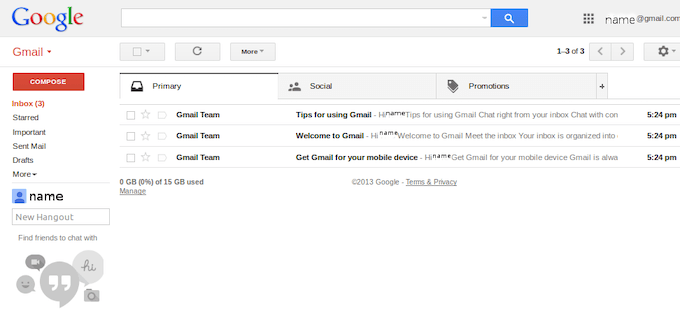
Dành ra năm phút vào đầu mỗi giờ hoặc có thể hai mươi phút khi bắt đầu và cuối ngày, trả lời email. Xóa mọi email rõ ràng là thư rác. Nếu một email yêu cầu hai phút hoặc ít hơn để trả lời, hãy trả lời email đó trước.
Nếu một email cần thêm thời gian để trả lời, hãy chuyển nó vào một thư mục được chỉ định đặc biệt.
Sử dụng Gmail để tiếp cận Hộp thư đến bằng 0
Tối ưu nhất là sử dụng Gmail ứng dụng email được sử dụng trên thế giới, nhưng hầu hết mọi người không nhận ra nền tảng này thực sự linh hoạt như thế nào. Gmail là đầy công cụ và các tùy chọn có thể tùy chỉnh cho phép bạn kiểm soát rất nhiều đối với giao diện của nó. Inbox Zero trở nên khả thi hơn nhiều khi bạn tận dụng các công cụ này.
Sử dụng Dấu sao Đặc biệt
Mọi người đều biết về khả năng "gắn dấu sao" email bằng cách nhấp vào biểu tượng Dấu sao – nhưng bạn có biết có 12 dấu sao khác nhau có thể được sử dụng không? Nhấp vào Cài đặt>Xem tất cả cài đặt>Chungrồi cuộn cho đến khi bạn thấy phần phụ Dấu sao.

Có các màu sắc khác nhau của các ngôi sao, nhưng cũng có các biểu tượng như dấu chấm than, mũi tên tua đi nhanh, dấu kiểm, dấu chấm hỏi và chữ thường i. Theo mặc định, chỉ có ngôi sao chính hoạt động, nhưng bạn có thể nhấp và kéo bất kỳ biểu tượng nào vào phần Đang sử dụngđể kích hoạt chúng.
Chỉ một biểu tượng duy nhất sẽ xuất hiện trong Gmail. Nhấp vào nó nhiều lần để lướt qua tất cả các ngôi sao khác nhau mà bạn đã chọn. Chọn ít nhất bốn biểu tượng: dấu sao chuẩn, dấu sao màu đỏ, chữ i viết thường và dấu kiểm màu xanh lục.
Thiết lập nhiều hộp thư đến và bộ lọc
Bạn có thể đã quen với một số tab có sẵn cho mình trong Gmail: Quảng cáo, Cá nhân, Xã hội, v.v. . Điều hướng đến Cài đặt>Hộp thư đếnvà bên cạnh Loại hộp thư đến,nhấp vào hộp thả xuống và chọn Nhiều hộp thư đến.
Một phần mới xuất hiện được gọi là Nhiều phần hộp thư đến.Bạn có thể đặt tên cho tối đa năm phần tùy chỉnh để xem cùng với hộp thư đến chính của mình, mặc dù hai phần được điền theo mặc định. Một phần dành cho email Có gắn dấu sao, trong khi phần kia dành cho thư nháp. Các phần này được chỉ định bởi các truy vấn tìm kiếm của chúng, vì vậy bạn sẽ cần tìm hiểu từng ngôi sao đặc biệt được gọi là gì để dành các phần cho chúng.
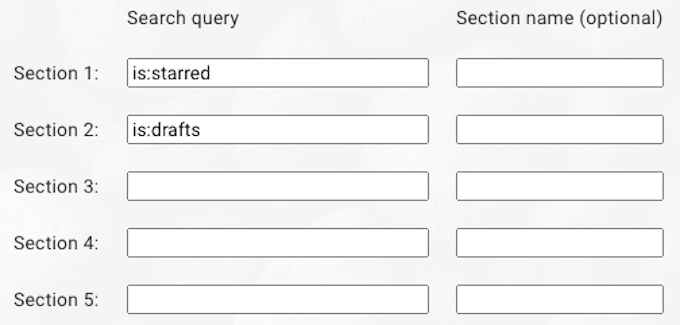
Đây là tên của từng dấu sao :
Trường truy vấn tìm kiếm nhận dạng các toán tử khác nhau, vì vậy bạn có thể sử dụng lệnh OR / AND để bao gồm nhiều dấu sao trong cùng một phần. Bên cạnh trường Truy vấn tìm kiếmlà trường Tên phần. Nhập tên cụ thể mà bạn muốn gọi trường tại đây.
Để đạt được Inbox Zero, tốt nhất bạn nên thiết lập một vài phần cụ thể:
Bạn có thể chọn thiết lập phần thứ năm theo nhu cầu của mình , nhưng bốn điều này sẽ xử lý các tác vụ cơ bản nhất.
Tiếp cận Inbox Zero
Giờ bạn đã thay đổi cài đặt Gmail của mình, đã đến lúc mọi thứ hoạt động. Đầu tiên, hãy đặt bộ lọc của bạn. Nhập thông tin sau:
Khi bạn nhận được email, điều đầu tiên bạn nên làm là quyết định xem nó có yêu cầu phản hồi hay bạn nên xóa nó. Nếu email là spam hoặc không đảm bảo phản hồi, hãy xóa ngay hoặc lưu trữ email đó.
Nếu email yêu cầu phản hồi và mất chưa đến hai phút, hãy trả lời nó. Nếu bạn cần nhiều hơn hai phút, hãy nhấp vào biểu tượng Dấu saomột lần. Nếu email khẩn cấp và phải là thứ bạn trả lời tiếp theo, hãy nhấp vào biểu tượng hai lần để đánh dấu nó bằng Dấu sao đỏ.
Sau khi bạn trả lời email, nếu bạn đang đợi trả lời, hãy nhấp vào biểu tượng Dấu saoba lần để chỉ định nó là “Đang chờ trả lời”. Nếu bạn nhận được email do người khác xử lý tốt hơn, hãy chuyển tiếp email đó đến người thích hợp và nhấp vào biểu tượng Dấu saobốn lần để đánh dấu là “Được ủy quyền”.

Chọn thời điểm bạn muốn trả lời email của mình và chỉ tập trung làm việc trong những khoảng thời gian đó. Bằng cách đặt cho mình thời hạn và đặt khoảng thời gian để xử lý email, bạn giảm lượng thời gian dành cho hộp thư đến để có thể tập trung vào các nhiệm vụ quan trọng hơn. Nếu bạn chọn giải quyết nó vào đầu giờ, hãy tập trung trả lời bất kỳ email khẩn cấp nào trước, sau đó xử lý phần còn lại từ đó.
Bằng cách áp dụng những phương pháp này, bạn có thể sớm đạt được toàn quyền kiểm soát hộp thư đến của mình. Nếu nó đã trở nên lộn xộn, hãy dành ra nửa giờ mỗi ngày để sắp xếp lại các email bạn đã có và xác định xem chúng có quan trọng hay không. Đáp ứng những thứ cần, xóa những thứ không cần.
Có thể mất một chút thời gian, nhưng bộ lọc, các hộp thư đến được chỉ định và các công cụ khác sẽ giúp bạn tiếp cận với Inbox Zero – và bạn sẽ tìm thấy những kỹ thuật tốt nhất giúp bạn duy trì ở đó.